Како да набавите виртуелне рачунаре на Виндовс КСП
Овај чланак је написао Емма из Лаптопицал.цом, сајт који покрива вести и критике за лаптоп рачунаре.
Виртуални десктопи су одличан алат за свакога ко воли да обавља више задатака. Они омогућавају кориснику да истовремено покреће више десктоп рачунара са било ког лаптопа или стоног рачунара, са којим можете да се пребацујете притиском на дугме. Сваки од ових рачунара може имати своју позадину и учитати своје апликације.
Волим да га користим као једноставан начин да одвојим своје пословне апликације од мојих рекреативних. Не долази стандардно у КСП-у, али постоји неки савршено сигуран и једноставан за коришћење софтвер који ће вам дати до 4 десктопа за рад са.
Прво идите на страницу за преузимање програма Мицрософт ПоверТоис и изаберите ДескМан.еке са десне стране екрана (датотека која се заправо преузима зват ће се ДескманПовертоиСетуп.еке).

Затим двапут кликните на датотеку и изаберите “Цомплете” инсталл. То обично не траје дуго.

Сада је инсталиран, па да га тестирамо. Идите на дно екрана и кликните десним тастером миша на траку задатака, а затим изаберите алатне траке. Видећете да сада постоји опција за Десктоп Манагер. Кликни.

На тај начин се појављује трака са алаткама за десктоп менаџер, која се интегрише са траком задатака и изгледа овако:

Погодили сте, сваки од ова четири дугмета одговара другој радној површини. Зелено дугме са леве стране подиже поглед који приказује све четири и омогућава вам да изаберете између њих. Десним кликом на неки од тастера појављују се неке опције за постављање различитих позадина за сваку радну површину, или за додељивање тастера за пречицу за лак приступ.
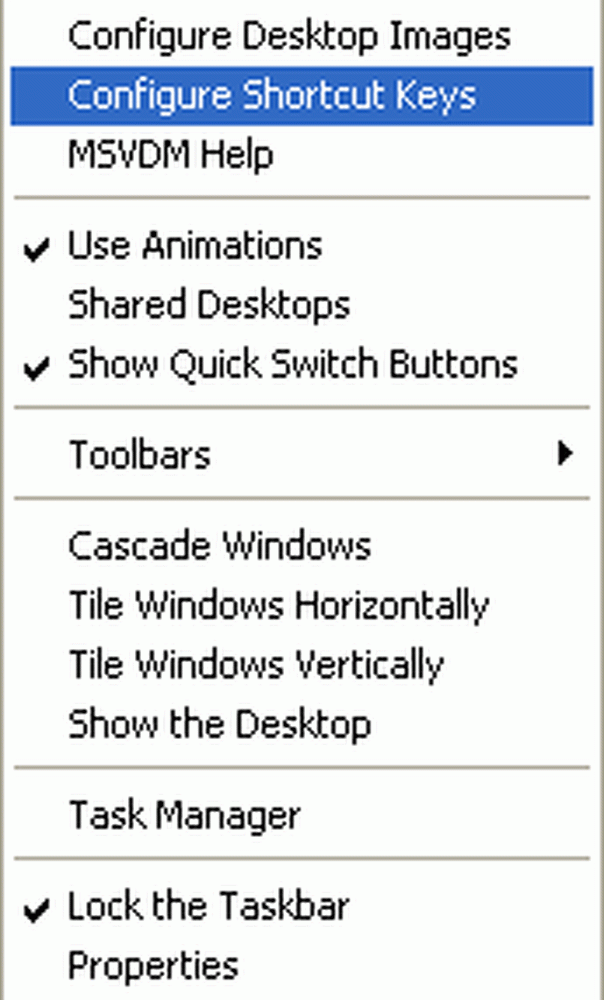
И баш тако ...

Имате четири десктопа! Једноставно кликните на било коју радну површину на претходном екрану да бисте је довели напред. (Имајте на уму да постоји и начин за добијање виртуелних десктопа у оперативном систему Виндовс Виста, али то је други чланак.)
Преузмите Виртуал Десктоп Манагер са мицрософт.цом




